QQ2013更换皮肤的操作教程
时间:2022-10-26 15:35
最近一些用户们在使用QQ2013的时候,不熟悉其中更换皮肤的操作教程?今日在这里就为你们带来了QQ2013更换皮肤的操作教程介绍。
QQ2013更换皮肤的操作教程

首先,我们点击QQ2013主面板,点击最上面的皮肤功能。
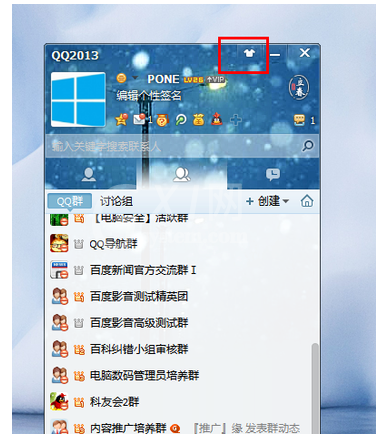
然后就打开了皮肤界面,你可以在这里调整QQ2013界面的透明度和毛玻璃效果。
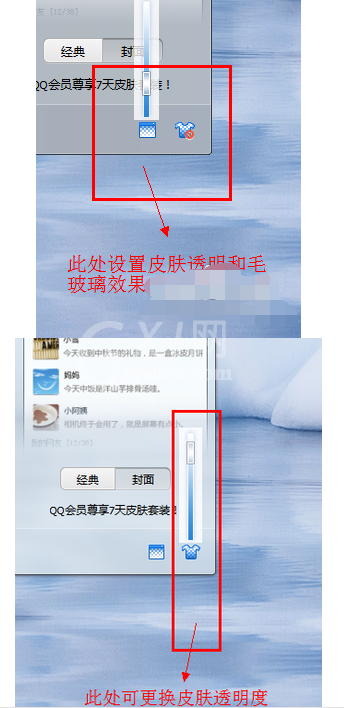
点击出现的QQ2013的皮肤界面,然后在出现的众多皮肤界面中选择一个自己喜欢的皮肤吧。
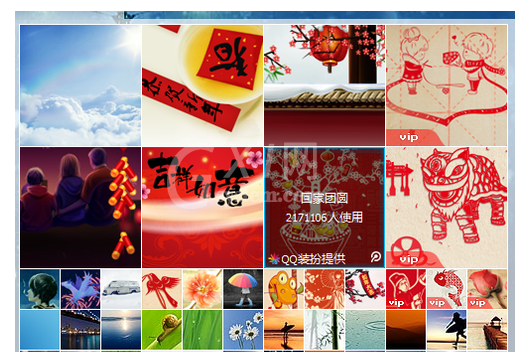
通过此处还可以将QQ2013界面设置经典和封面两种选择,这得根据自己的需要,自己的选择来设置啊,自己喜欢哪个啊,好好斟酌一下吧。
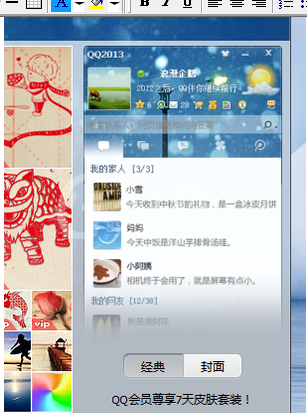
如果你觉得软件提供的皮肤都不好看,没关系,你可以点击更多皮肤,然后在打开的网页中,选择更多精美皮肤吧~
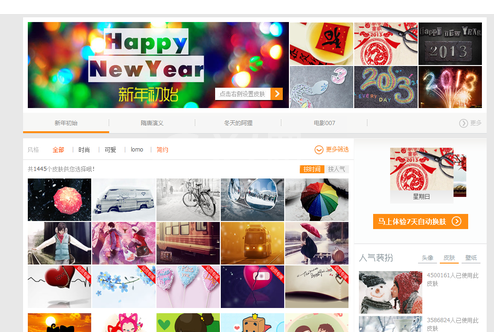
然后你就看到了,QQ2013界面就换成了精美皮肤了~~
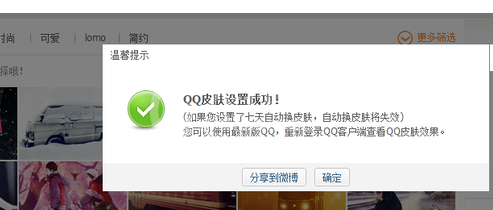
以上就是小编给大家带来的全部内容,大家都学会了吗?



























